1、我们首先百度搜索到一张滴满水滴的下班图片。

2、我们从工具栏上用文字工具往水滴图片上输上文字。
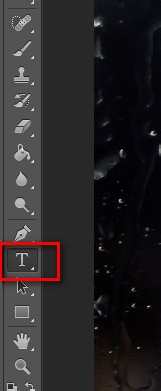

3、我们再选择一个合适的字体,将字体选成白色,并按CTRL+T,将字体拉大。
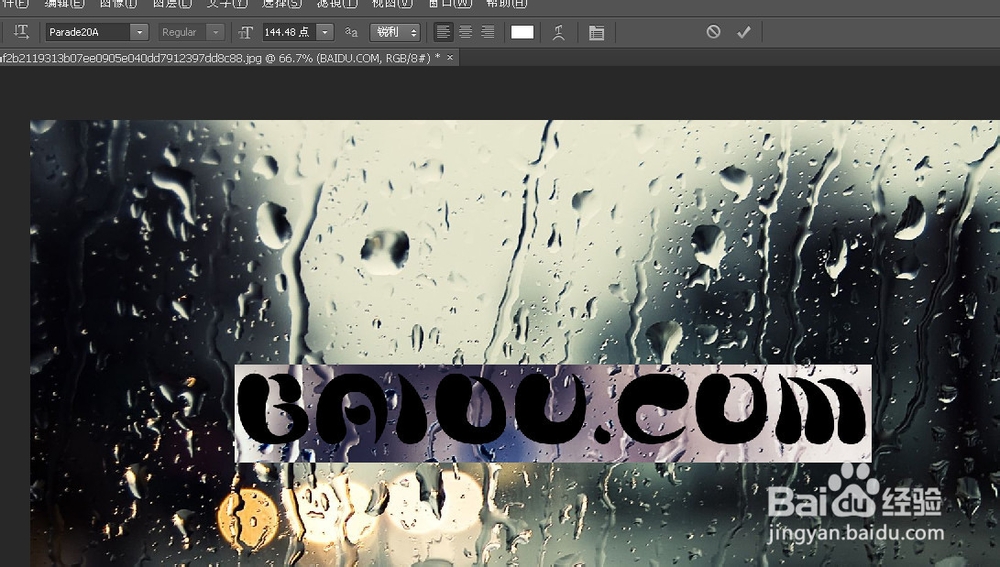
4、我们右击文字图层,选“混合选项”。
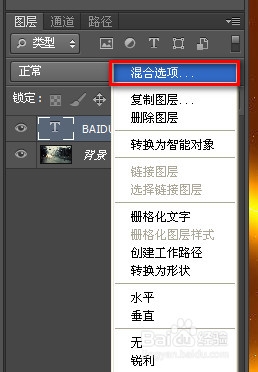
5、弹出窗口中,我们将这些效果都选上。
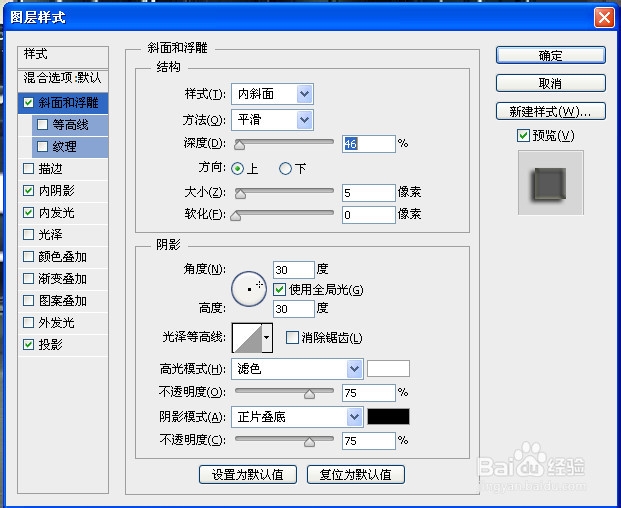
6、斜面和浮雕效果,参数如下。得出以下效果。
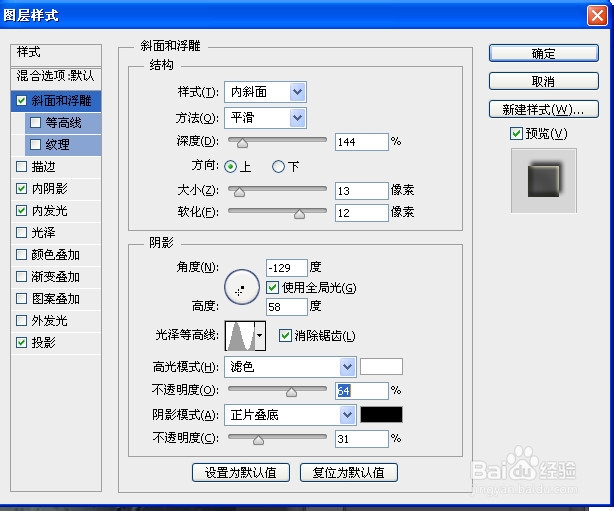

7、内阴影参数如下,得出如下效果。


8、内发光效果如下,效果如下。
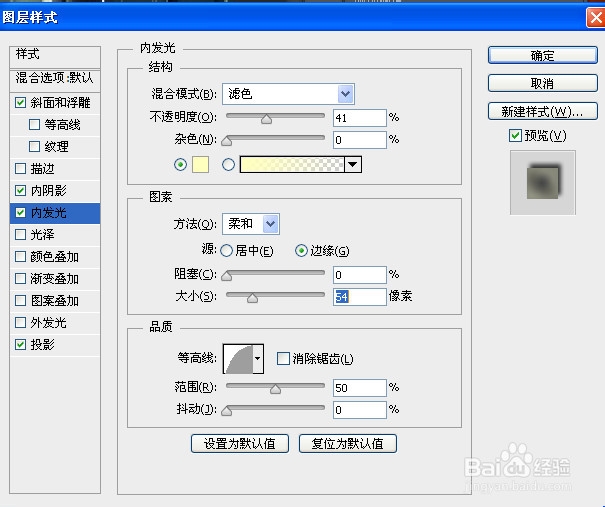

9、投影参数如下,效果如下。
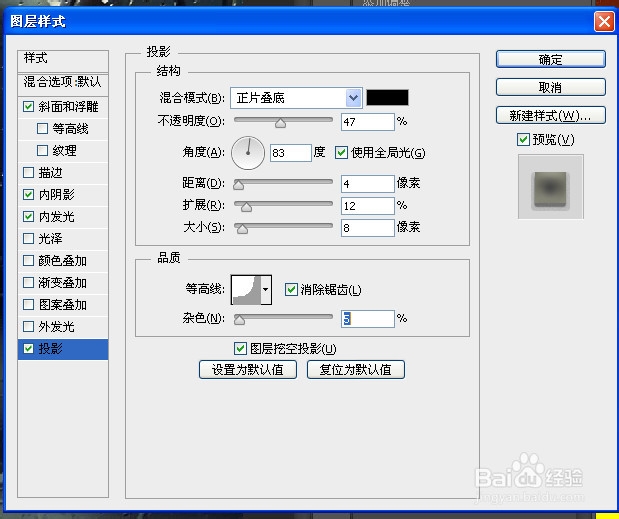

10、最后我们将该图层的填充改为0.
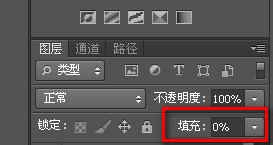

11、我们选中文本图层,按CTRL+J,复制一个文本图层。

12、我们再右击选中复制的文本图层,选择“清除图层样式”。得出如下效果。
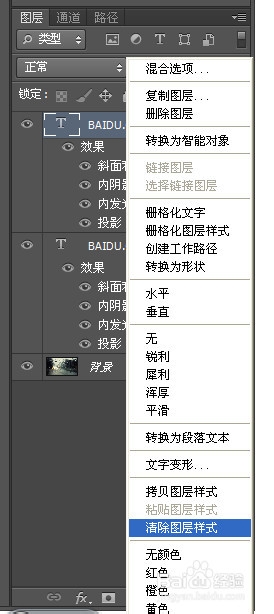
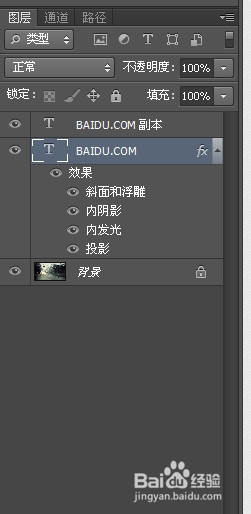

13、我们将新图层的填充改为0.
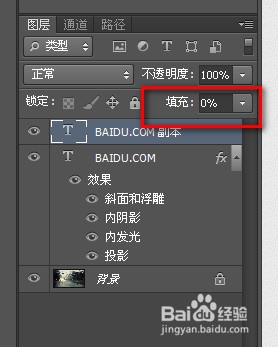
14、设置投影效果,参数如下。
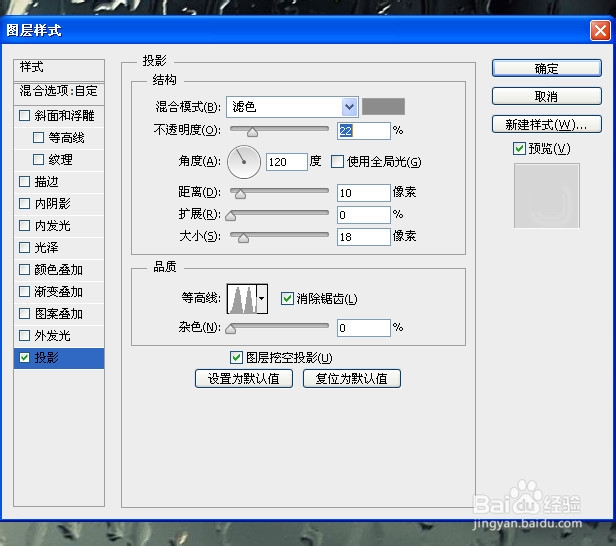
15、我们最后发现背景图片有点暗,效果显示不出来,我们可以选中背景图片,按CTRL+U,CTRL+B,适当调一下明暗度和色调。最后我们也能将上面的参数微调一下,效果就出来了。
